笔记本电脑屏幕亮度自动变亮的解决办法
编辑:chenbx123 来源:U大侠 时间:2018-06-07
笔记本电脑屏幕自动变亮怎么办?有时候明明调低了笔记本电脑屏幕的亮度,但他还是会自动变亮,这是怎么回事呢?下面就给大家介绍笔记本电脑屏幕亮度自己改变的解决办法。
操作步骤:
1、按快捷键Win+R打开运行,输入control,点击确定。
2、会打开控制面板,然后点击“硬件和声音”。
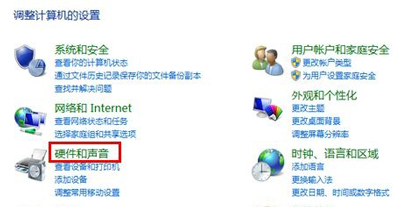
3、点击“电源选项”。
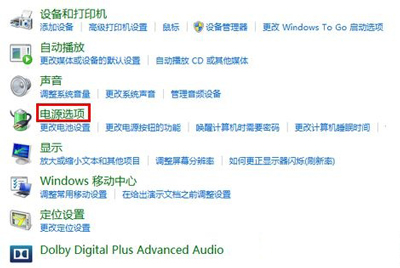
4、在当前启用的电源计划后,点击“更改计划设置”。
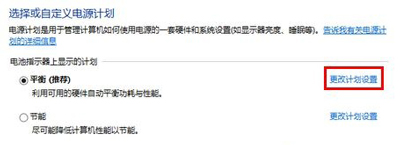
5、点击“更改高级电源设置”。
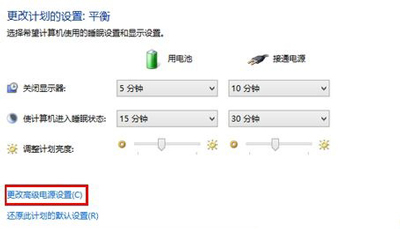
6、找到并展开“显示”——“启用自适应亮度”,将下方的设置项全部关闭,点击确定即可。
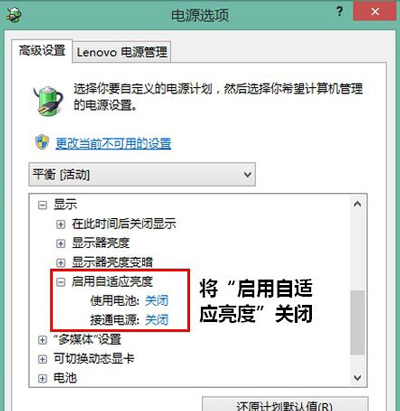
笔记本相关教程推荐:
笔记本电脑光驱不能读盘怎么办 Win8无法读取光驱的解决办法
更多精彩内容,请关注U大侠官网或者关注U大侠官方微信公众号(搜索“U大侠”,或者扫描下方二维码即可)。

U大侠微信公众号
有问题的小伙伴们也可以加入U大侠官方Q群(129073998),U大侠以及众多电脑大神将为大家一一解答。
分享:






